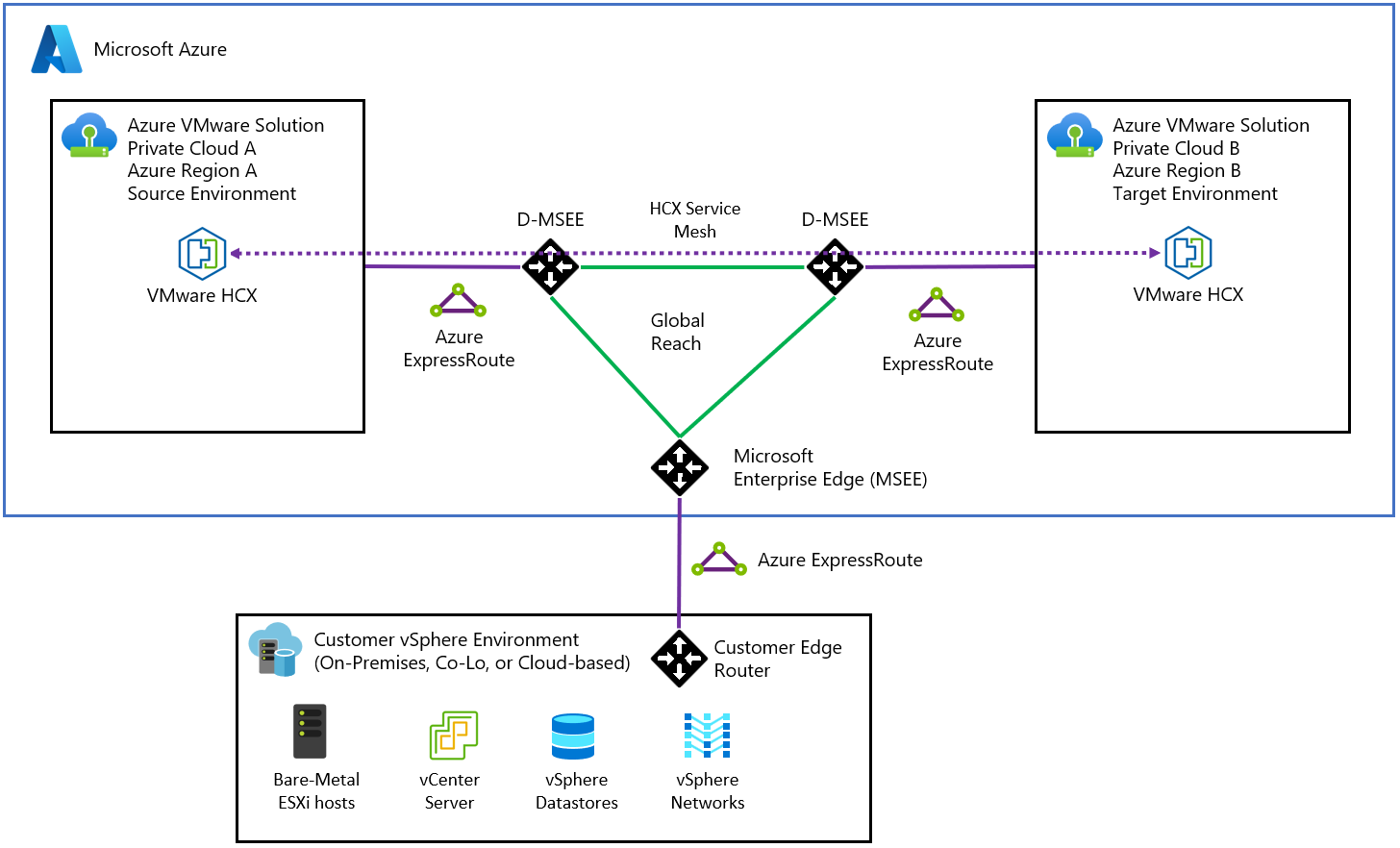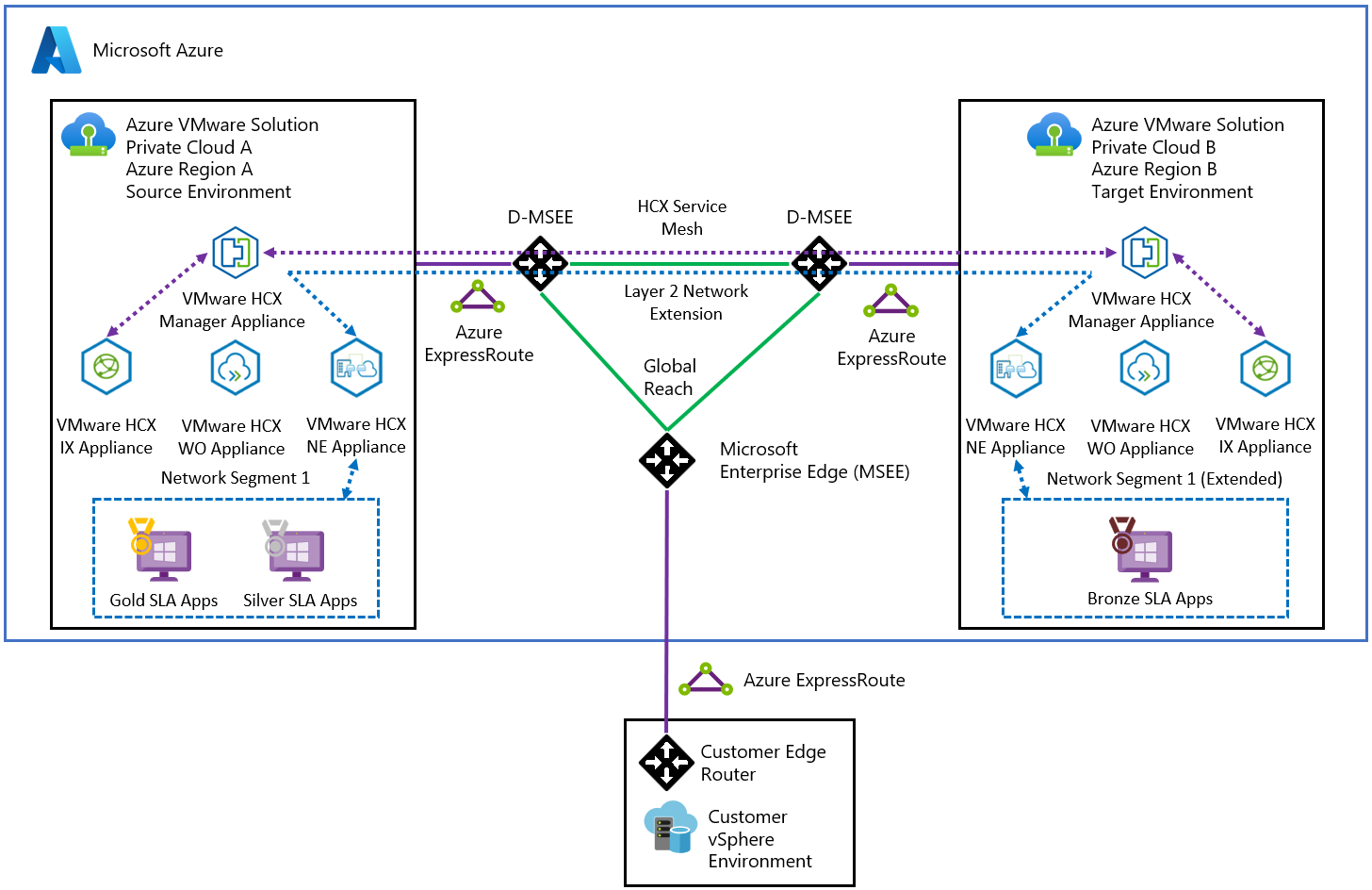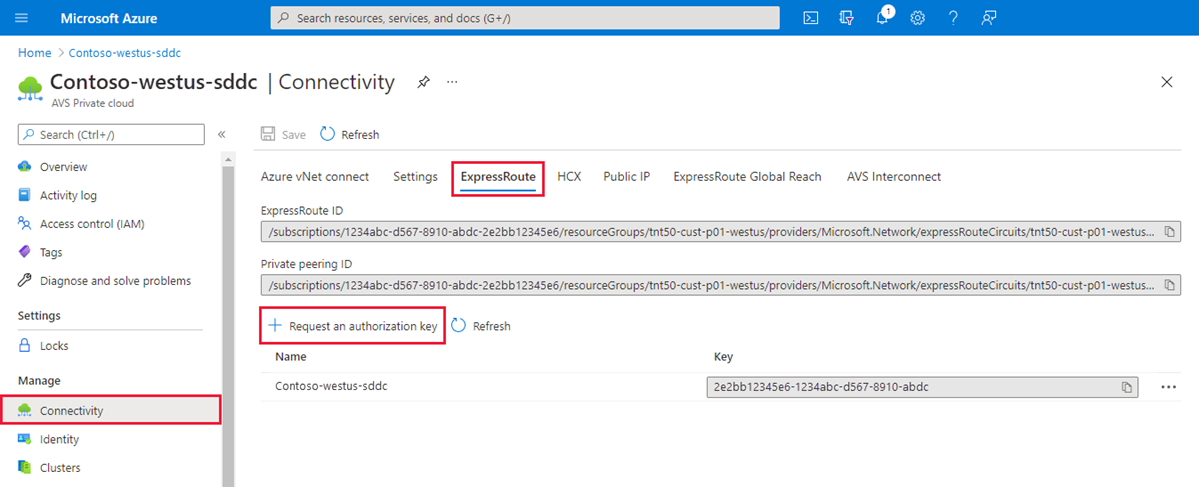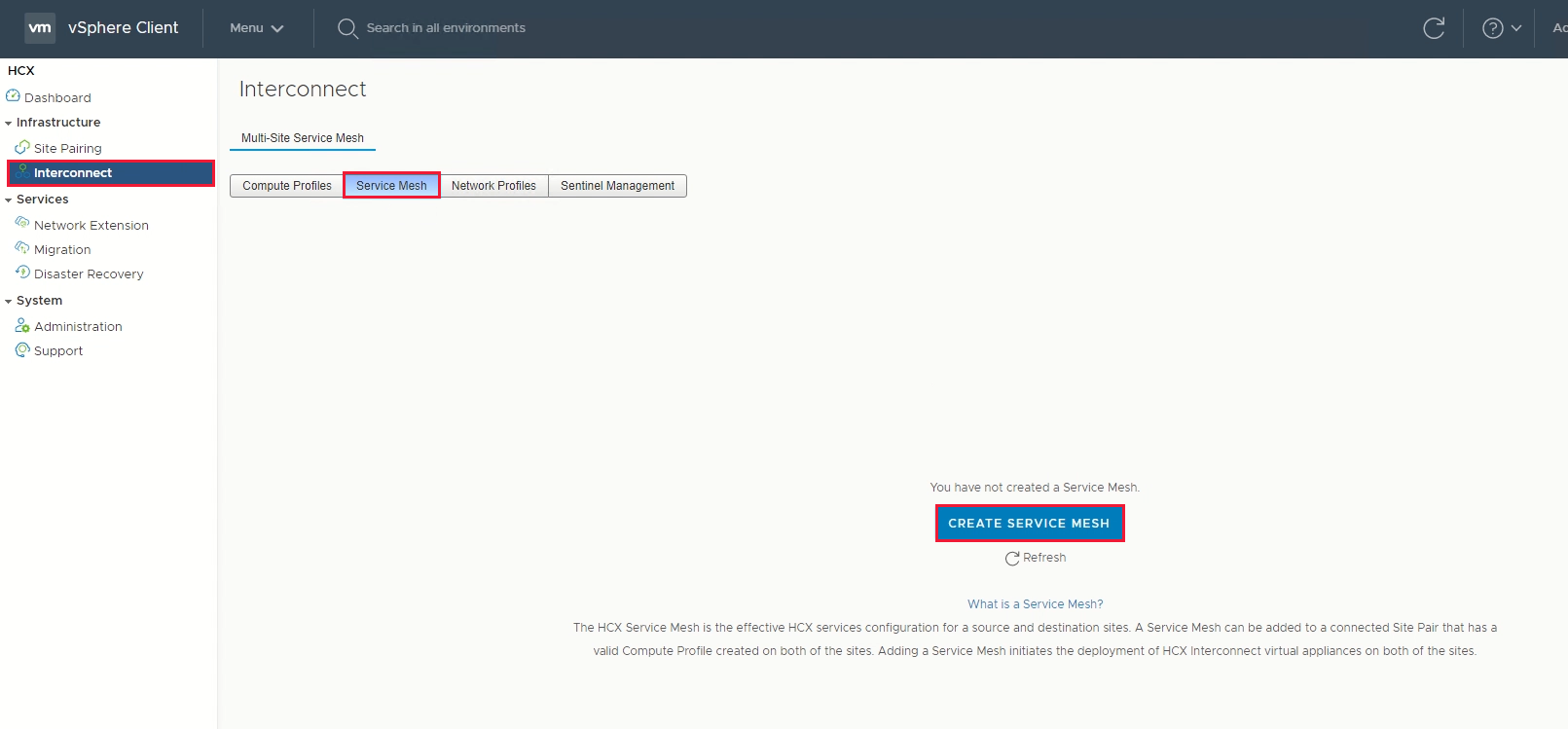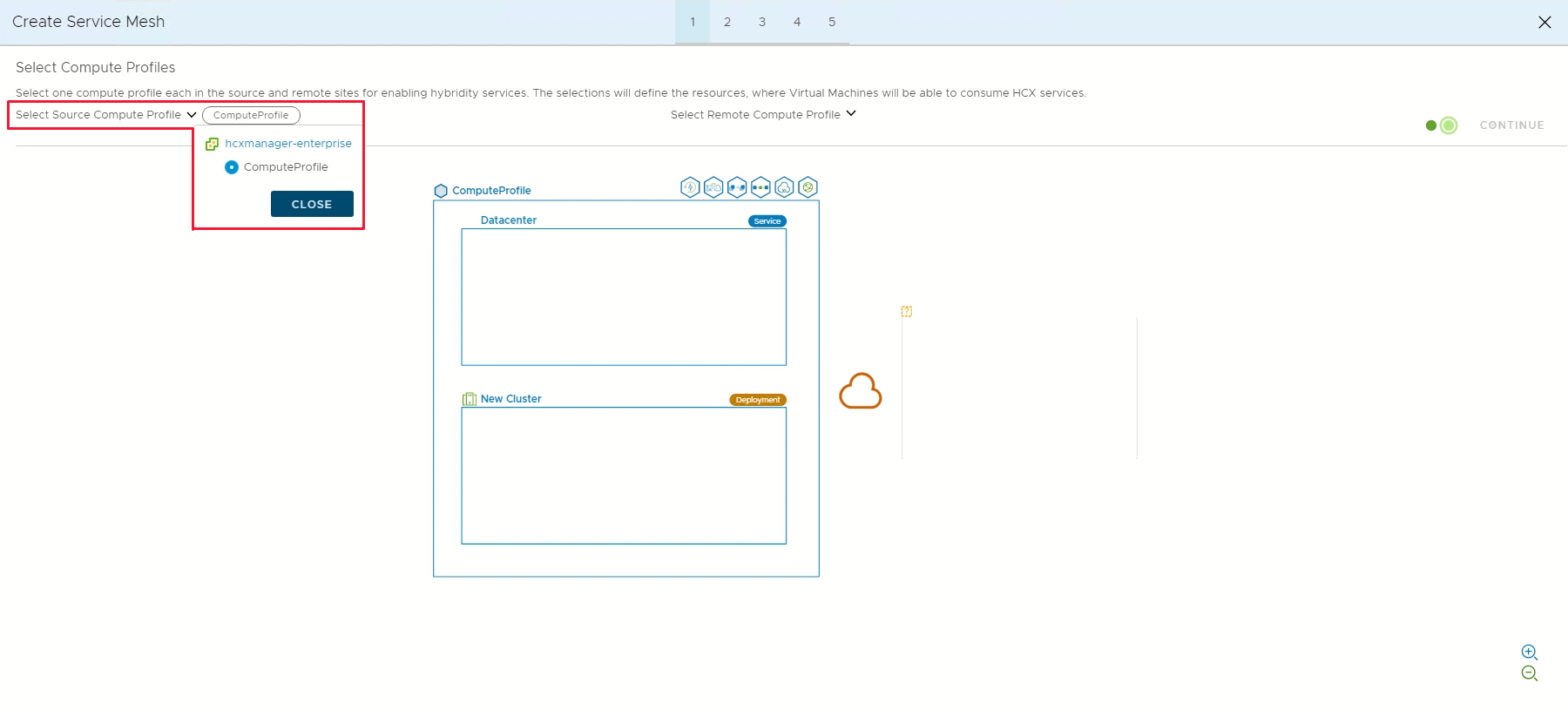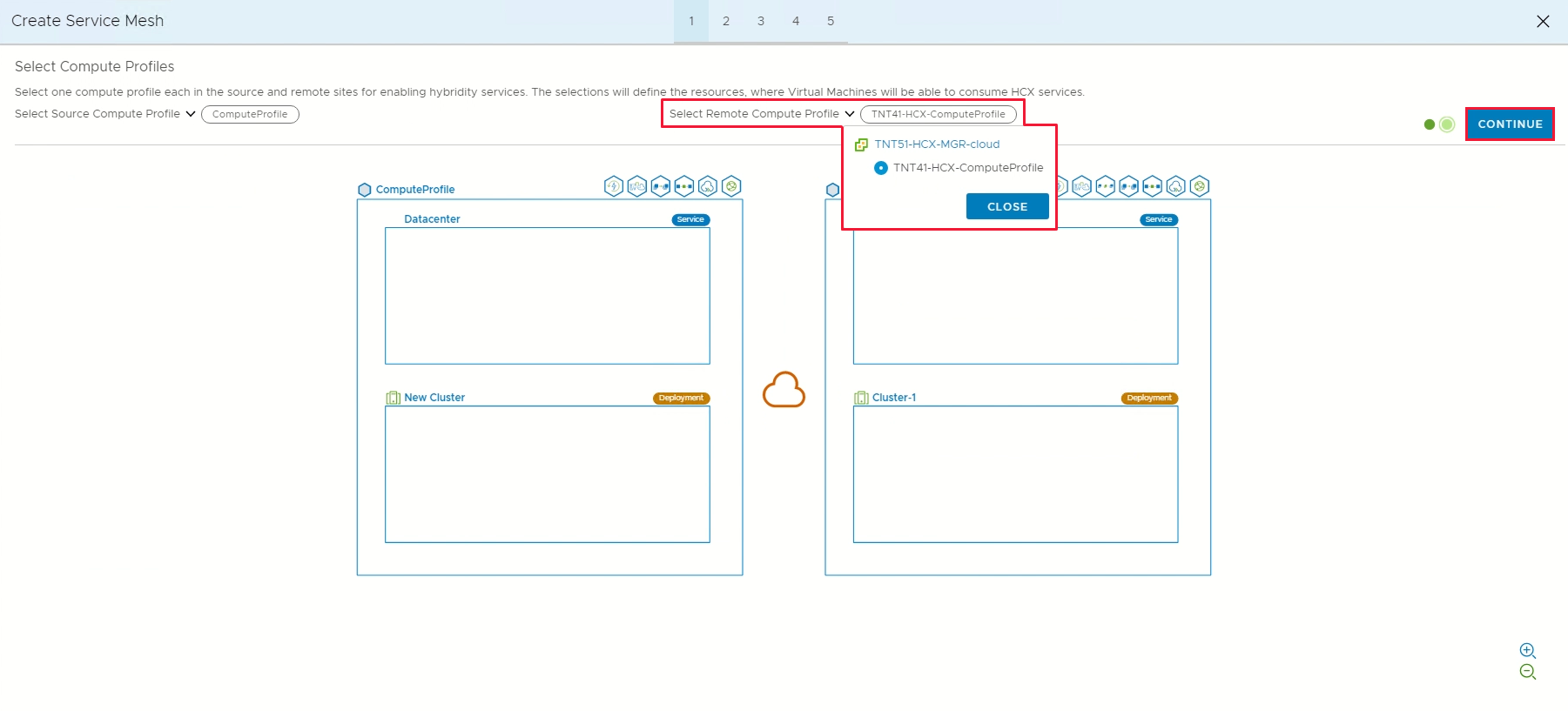Flytta Azure VMware Solution-resurser till en annan region
Viktigt!
Stegen i den här artikeln gäller endast för att flytta Azure VMware Solution (källa) i en region till Azure VMware Solution (mål) i en annan region.
Du kan flytta Azure VMware Solution-resurser till en annan region av flera skäl. Du kan till exempel distribuera funktioner eller tjänster som endast är tillgängliga i specifika regioner, uppfylla princip- och styrningskrav eller svara på kapacitetsplaneringskrav.
Den här artikeln hjälper dig att planera och migrera Azure VMware Solution från en Azure-region till en annan, till exempel Azure-region A till Azure region B.
Diagrammet visar den rekommenderade ExpressRoute-anslutningen mellan de två Azure VMware Solution-miljöerna. En HCX-platsparkoppling och ett servicenät skapas mellan de två miljöerna. HCX-migreringstrafiken och Layer-2-tillägget flyttas (visas av den lila linjen) mellan de två miljöerna. För VMware-rekommenderad HCX-planering, se Planera en HCX-migrering.
Kommentar
Du behöver inte migrera något arbetsflöde tillbaka till den lokala miljön eftersom trafiken flödar mellan de privata molnen (källa och mål):
Azure VMware Solution Privat moln (källa) > ExpressRoute-gateway (källa) > Global Räckvidd –> ExpressRoute-gateway (mål) > Azure VMware Solution privat moln (mål)
Diagrammet visar anslutningen mellan båda Azure VMware Solution-miljöerna.
I den här artikeln går du igenom stegen för att:
- Förbereda och planera flytten till en annan Azure-region
- Upprätta nätverksanslutning mellan de två privata molnen för Azure VMware Solution
- Exportera konfigurationen från Azure VMware Solution-källmiljön
- Tillämpa konfigurationselementen som stöds på Azure VMware Solution-målmiljön igen
- Migrera arbetsbelastningar med VMware HCX
Förutsättningar
VMware HCX-installationen uppgraderas till den senaste korrigeringen för att undvika eventuella migreringsproblem.
Källans lokala innehållsbibliotek är ett publicerat innehållsbibliotek.
Förbereda
Följande steg visar hur du förbereder ditt privata Azure VMware Solution-moln för att flytta till ett annat privat Azure VMware Solution-moln.
Exportera källkonfigurationen
Exportera de utökade segmenten, brandväggsregler, portinformation och routningstabeller från källan.
Exportera innehållet i en inventeringslista till en CSV-fil.
Sortera arbetsbelastningar i migreringsgrupper (migreringsvåg).
Distribuera målmiljön
Innan du kan flytta källkonfigurationen måste du distribuera målmiljön.
Säkerhetskopiera källkonfigurationen
Säkerhetskopiera konfigurationen av Azure VMware Solution (källa) som innehåller vCenter Server, NSX-T Data Center och brandväggsprinciper och regler.
Beräkning: Exportera befintlig lagerkonfiguration. För inventeringssäkerhetskopiering kan du använda RVTools (en app med öppen källkod).
Nätverks- och brandväggsprinciper och regler: Detta ingår som en del av VMware HCX-nätverkstillägget.
Azure VMware Solution stöder alla säkerhetskopieringslösningar. Du behöver CloudAdmin-behörigheter för att installera, säkerhetskopiera data och återställa säkerhetskopior. Mer information finns i Säkerhetskopieringslösningar för virtuella Azure VMware Solution-datorer.
Säkerhetskopiering av vm-arbetsbelastning med commvault-lösningen:
Skapa en VMware-klient från kommandocentret för Azure VMware Solution vCenter.
Skapa en VM-grupp med de virtuella datorer som krävs för säkerhetskopieringar.
Säkerhetskopiering av vm-arbetsbelastning med hjälp av Veritas NetBackup-lösningen.
Dricks
Du kan använda Azure Resource Mover för att verifiera och migrera listan över resurser som stöds för att flytta mellan regioner, som är beroende av Azure VMware Solution.
Leta upp källans ExpressRoute-krets-ID
Logga in på Azure-portalen från källan.
Välj Hantera> Anslut ivity>ExpressRoute.
Kopiera källans ExpressRoute-ID. Du behöver den för att peer-koppla mellan de privata molnen.
Skapa målets auktoriseringsnyckel
Logga in på Azure-portalen från målet.
Kommentar
Om du behöver åtkomst till Azure US Gov-portalen går du till https://portal.azure.us/
Välj Hantera> Anslut ivity>ExpressRoute och välj sedan + Begär en auktoriseringsnyckel.
Ange ett namn för det och välj Skapa.
Det kan ta cirka 30 sekunder att skapa nyckeln. När den nya nyckeln har skapats visas den i listan över auktoriseringsnycklar för det privata molnet.
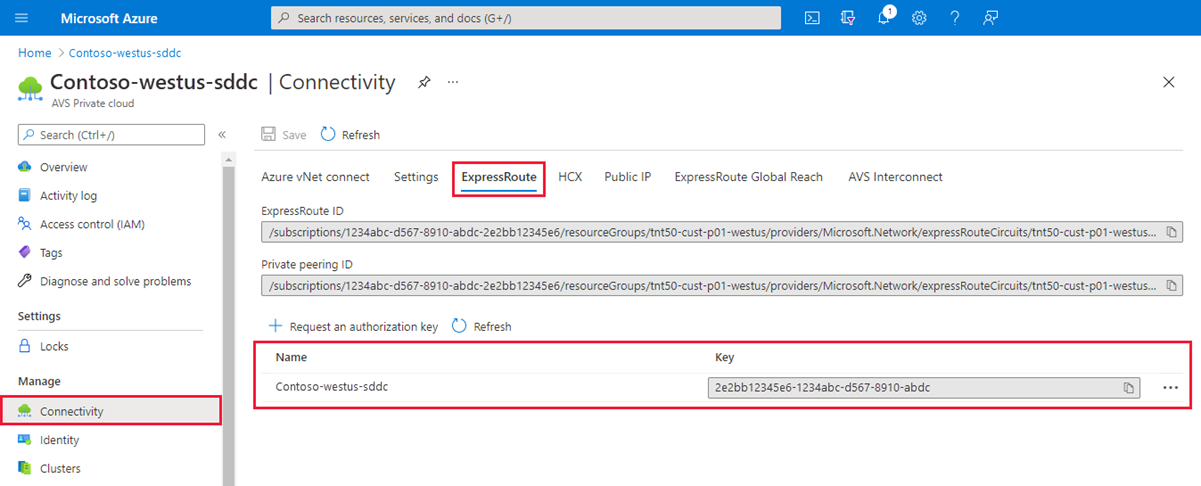
Kopiera auktoriseringsnyckeln och ExpressRoute-ID:t. Du behöver dem för att slutföra peering. Auktoriseringsnyckeln försvinner efter en tid, så kopiera den så snart den visas.
Peer mellan privata moln
Nu när du har ExpressRoute-krets-ID:t och auktoriseringsnycklarna för båda miljöerna kan du peer-koppla källan till målet. Du använder resurs-ID:t och auktoriseringsnyckeln för expressroute-kretsen i det privata molnet för att slutföra peeringen.
Från målet loggar du in på Azure-portalen med samma prenumeration som källans ExpressRoute-krets.
Kommentar
Om du behöver åtkomst till Azure US Gov-portalen går du till https://portal.azure.us/
Under Hantera väljer du Anslut ivity>ExpressRoute Global Reach>Add.
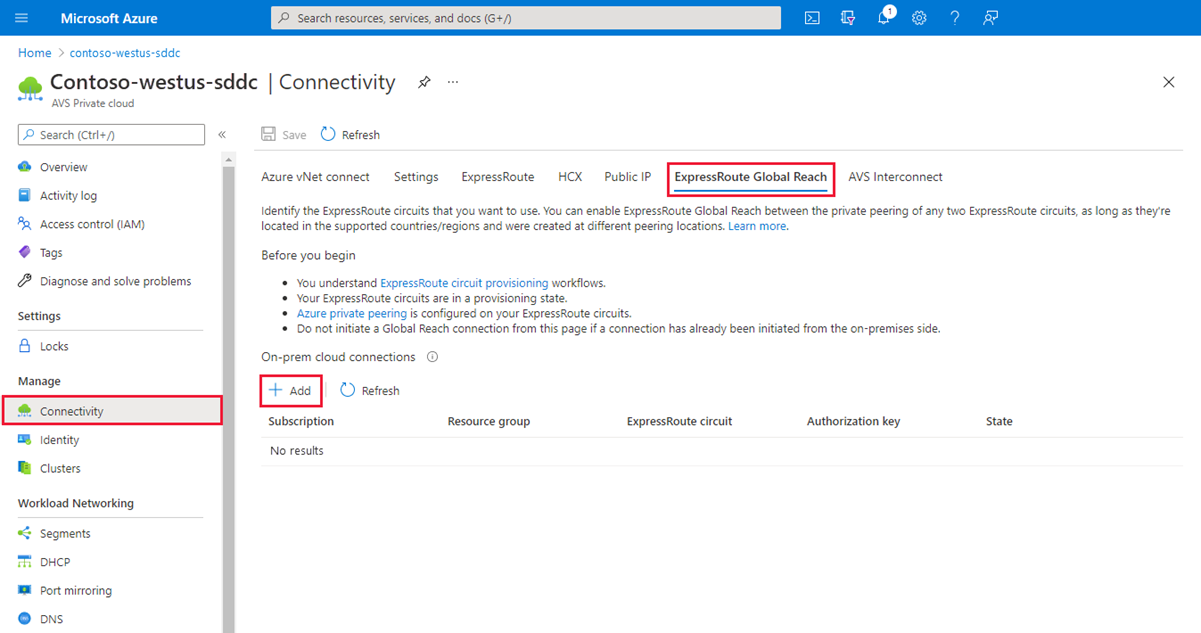
Klistra in ExpressRoute-krets-ID:t och målets auktoriseringsnyckel som du skapade i föregående steg. Välj sedan Skapa:
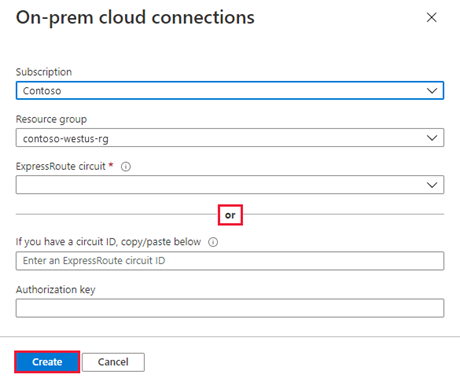
Skapa en platsparkoppling mellan privata moln
När du har upprättat anslutningen skapar du en VMware HCX-platsparkoppling mellan de privata molnen för att underlätta migreringen av dina virtuella datorer. Du kan ansluta eller koppla VMware HCX Cloud Manager i Azure VMware Solution med VMware HCX-Anslut eller i ditt datacenter.
Logga in på källans vCenter Server och välj HCX under Start.
Under Infrastruktur väljer du Platsparkoppling och väljer alternativet Anslut Till fjärrplats (mitt på skärmen).
Ange url:en eller IP-adressen för Azure VMware Solution HCX Cloud Manager som du antecknade tidigare
https://x.x.x.9, användarnamnet för Azure VMware Solution cloudadmin@vsphere.local och lösenordet. Välj sedan Anslut.Kommentar
Så här etablerar du ett platspar:
VMware HCX-Anslut eller måste kunna dirigeras till din HCX Cloud Manager-IP via port 443.
Använd samma lösenord som du använde för att logga in på vCenter Server. Du har definierat det här lösenordet på den första distributionsskärmen.
Du ser en skärm som visar att VMware HCX Cloud Manager i Azure VMware Solution och din lokala VMware HCX-Anslut eller är anslutna (kopplade).

Skapa ett tjänstnät mellan privata moln
Kommentar
Så här etablerar du ett tjänstnät med Azure VMware Solution:
Portarna UDP 500/4500 är öppna mellan dina lokala VMware HCX-Anslut eller nätverksprofiladresser för överordnad länk och nätverksprofiladresserna för Azure VMware Solution HCX Cloud.
Se till att granska de VMware HCX-portar som krävs.
Under Infrastruktur väljer du Sammanlänka>Service Mesh>Skapa servicenät.
Granska de förifyllda webbplatserna och välj sedan Fortsätt.
Kommentar
Om det här är din första service mesh-konfiguration behöver du inte ändra den här skärmen.
Välj käll- och fjärrberäkningsprofilerna i listrutorna och välj sedan Fortsätt.
Valen definierar de resurser där virtuella datorer kan använda VMware HCX-tjänster.
Granska tjänster som du vill aktiveras och välj sedan Fortsätt.
I Avancerad konfiguration – Åsidosätta nätverksprofiler för överordnad länk väljer du Fortsätt.
Nätverksprofiler för överordnad länk ansluter till nätverket genom vilket fjärrplatsens sammanlänkningsenheter kan nås.
I Avancerad konfiguration – Utskalning av nätverkstilläggsinstallation granskar du och väljer Fortsätt.
Du kan ha upp till åtta nätverkssegment per enhet, men du kan distribuera en annan installation för att lägga till ytterligare åtta nätverkssegment. Du måste också ha IP-utrymme för att ta hänsyn till fler enheter och det är en IP-adress per installation. Mer information finns i Konfigurationsgränser för VMware HCX.
I Avancerad konfiguration – Trafikteknik granskar och gör du eventuella ändringar som du anser vara nödvändiga och väljer sedan Fortsätt.
Granska topologiförhandsgranskningen och välj Fortsätt.
Ange ett användarvänligt namn för det här tjänstnätet och välj Slutför för att slutföra.
Välj Visa uppgifter för att övervaka distributionen.

När service mesh-distributionen har slutförts ser du tjänsterna som gröna.
Kontrollera servicenätets hälsa genom att kontrollera enhetens status.
Välj Koppla samman>enheter.
Flytta
Följande steg visar hur du flyttar dina privata molnresurser i Azure VMware Solution till ett annat privat Azure VMware Solution-moln i en annan region.
I det här avsnittet migrerar du:
Konfiguration av resurspooler och mappskapande
VM-mallar och associerade taggar
Distribution av logiska segment baserat på källans portgrupper och associerade VLAN
Nätverkssäkerhetstjänster och -grupper
Gateway-brandväggsprincip och -regler baserat på källans brandväggsprinciper
Migrera vSphere-källkonfigurationen
I det här steget kopierar du vSphere-källkonfigurationen och flyttar den till målmiljön.
Från vCenter-källservern använder du samma konfiguration av resurspoolen och skapar samma konfiguration av resurspoolen på målets vCenter Server.
Från källans vCenter Server använder du samma vm-mappnamn och skapar samma VM-mapp på målets vCenter-server under Mappar.
Använd VMware HCX för att migrera alla VM-mallar från källans vCenter Server till målets vCenter Server.
Från källan konverterar du befintliga mallar till virtuella datorer och migrerar dem sedan till målet.
Från målet konverterar du de virtuella datorerna till VM-mallar.
Från källmiljön använder du samma namn på vm-taggar och skapar dem på målets vCenter.
Från källans vCenter Server-innehållsbibliotek använder du alternativet prenumererat bibliotek för att kopiera ISO-, OVF-, OVA- och VM-mallarna till målinnehållsbiblioteket:
Om innehållsbiblioteket inte redan har publicerats väljer du alternativet Aktivera publicering .
Kopiera URL:en för det publicerade biblioteket från källans innehållsbibliotek.
Från målet skapar du ett prenumerationsinnehållsbibliotek med URL:en från källans bibliotek.
Välj Synkronisera nu.
Konfigurera målmiljön för NSX-T Data Center
I det här steget använder du NSX-T Data Center-källkonfigurationen för att konfigurera NSX-T Data Center-målmiljön.
Kommentar
Du har flera funktioner konfigurerade i NSX-T-källdatacentret, så du måste kopiera eller läsa från NSX-T-källdatacentret och återskapa det i det privata målmolnet. Använd L2-tillägget för att behålla samma IP-adress och Mac-adress för den virtuella datorn vid migrering av källa för att rikta in sig på Azure VMware Solution Private Cloud för att undvika stilleståndstid på grund av IP-ändring och relaterad konfiguration.
Konfigurera NSX-T Data Center-nätverkskomponenter som krävs i målmiljön under standardgatewayen nivå 1.
Skapa konfigurationen av säkerhetsgruppen.
Konfigurera en ny nivå 1-gateway (annat än standard). Den här konfigurationen baseras på NSX-T Data Center som konfigurerats på källan.
Migrera de virtuella datorerna från källan
I det här steget använder du VMware HCX för att migrera de virtuella datorerna från källan till målet. Du kan välja att göra ett Layer-2-tillägg från källan och använda HCX till vMotion de virtuella datorerna från källan till målet med minimalt avbrott.
Förutom vMotion rekommenderas även andra metoder, till exempel Bulk och Cold vMotion. Läs mer om:
Snabb utökat nätverk
I det här steget utför du en slutlig gateway-snabbåtgärd för att avsluta de utökade nätverken. Flytta (migrera) gatewayerna från Azure VMware Solution-källmiljön till målmiljön.
Viktigt!
Du måste utföra gatewayens snabbmigrering efter VLAN-arbetsbelastningen till azure VMware Solution-målmiljön. Det bör inte heller finnas något VM-beroende för käll- och målmiljöerna.
Kontrollera alla migrerade arbetsbelastningstjänster och prestanda före gatewayen. När program- och webbtjänstägare har godkänt prestandan (förutom eventuella problem med svarstiden) kan du fortsätta med gatewayens snabbhet. När snabbkorrigeringen är klar måste du ändra de offentliga DNS A- och PTR-posterna.
Mer information om VMware-rekommendationer finns i Cutover of extended networks (Snabb åtkomst av utökade nätverk).
Offentlig IP-DNAT för migrerade virtuella DMZ-datorer
I det här läget migrerade du arbetsbelastningarna till målmiljön. Dessa programarbetsbelastningar måste kunna nås från det offentliga Internet. Målmiljön innehåller två sätt att vara värd för alla program. Program kan vara:
Värdhanterad och publicerad under programgatewayens lastbalanserare.
Publicerad via den offentliga IP-funktionen i vWAN.
Offentlig IP-adress är vanligtvis mål-NAT som översätts till Azure-brandväggen. Med DNAT-regler skulle brandväggsprincipen översätta den offentliga IP-adressbegäran till en privat adress (webbserver) med en port. Mer information finns i Använda offentliga IP-funktioner i Azure Virtual WAN.
Kommentar
SNAT är som standard konfigurerat i Azure VMware Solution, så du måste aktivera SNAT från Azure VMware Solution privata molnanslutningsinställningar under fliken Hantera.
Inaktiverar
I det sista steget kontrollerar du att alla arbetsbelastningar för virtuella datorer har migrerats, inklusive nätverkskonfigurationen. Om det inte finns något beroende kan du koppla från HCX-tjänstnätet, platsparkopplingen och nätverksanslutningen från källmiljön.
Kommentar
När du har inaktiverat det privata molnet kan du inte ångra det eftersom konfigurationen och data kommer att gå förlorade.
Nästa steg
Läs mer om: